DesktopOK ile masaüstü simgeleri konum düzenini kilitleyin, kaydedin ve geri yükleyin
(Fed)Ekran çözünürlüklerindeki her değişiklikten sonra masaüstü simgelerinizin düzenindeki değişikliklerden bıktınız mı ? Bu sinir bozucu sorunun çözümü DesktopOK'tur(DesktopOK) . DesktopOK , masaüstü simgelerinin konumunu ve düzenini kaydetmenize, geri yüklemenize, kilitlemenize izin veren ücretsiz bir masaüstü simge düzeni koruyucu yazılımıdır. Simge konumlarını ve diğer bazı masaüstü düzenlemelerini kaydedebilir. Bu küçük yardımcı program, bilgisayar ekran çözünürlüğünü sık sık değiştirenler için çok kullanışlıdır.
(Save)Masaüstü simgeleri konum düzenini kaydedin ve geri yükleyin
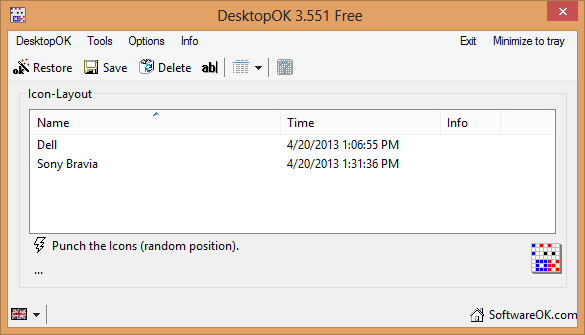
Bir simge düzenini kaydetmek için, DesktopOK menüsü altındaki 'Simgenin Düzenini Kaydet'e tıklamanız yeterlidir ve liste kutusunda bilgisayarınızın ekran çözünürlüğü olarak adlandırılan bir girişin görüneceğini görebilirsiniz. Endişelenmeyin, isimleri sorunsuz bir şekilde düzenleyebilirsiniz. Düzenlemeleri monitörlere göre yeniden adlandırmayı tercih ederim. Örneğin, adını Dell olarak değiştirdim ve bunun bilgisayar monitörümün düzenlemesi olduğunu anladım. Diğerinin adını Sony Bravia olarak değiştirdim ve bu düzenlemenin benim televizyonum için olduğunu anlayabiliyorum. Sadece 1, 2, 3 vb. ekleyerek aynı cihazlar için farklı düzenlemeler de kaydedebilirsiniz.
Düzenlemeyi birine e-postayla göndermek veya sadece programdan dışa aktarmak istiyorsanız, düzenlemeyi '.dok' biçiminde kaydederek bunu kolayca yapabilirsiniz. '.dok' dosyaları yalnızca DesktopOK(DesktopOK) tarafından dışa ve içe aktarılabilir . Bu uzantıyı DesktopOK için bile kaydedebilirsiniz, ancak bunun için yazılıma büyük Yönetici Ayrıcalıklarına(Administrator Privileges) ihtiyacınız olacak .
Masaüstü simgelerini kilitle
Hatta başlangıçta istediğiniz simge konumlarına sahip olabilmeniz için Windows Başlangıcında(Windows Startup) yüklenecek bir düzenleme bile seçebilirsiniz . Yazılımda, İmleç Gizleme(Cursor Hiding) , Fare Tekerleği(Mouse Wheel) yönetimi vb. gibi genel masaüstü seçeneklerini düzenlemenizi sağlayan bir dizi başka seçenek vardır. Yazılımın yalnızca konumları kaydettiğini ve boyutları kaydetmediğini unutmayın.
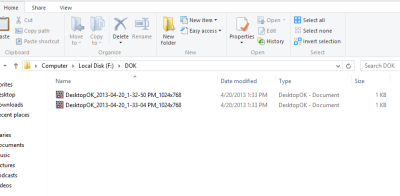
Genel olarak, bu kullanışlı araç çok kullanışlıdır. Bilgisayarımı sık sık TV'me ve Monitörüme(Monitor) bağladığım için benim için çok kullanışlı . Yardımcı program %100 ücretsizdir ve yazılımın kendisinde DesktopOK'u(DesktopOK) bir arkadaşınıza e-posta ile gönderme seçeneği bile vardır.
Bu ücretsiz yazılım, Masaüstü simgeleriniz yeniden düzenlenip yeniden başlatıldıktan sonra hareket(Desktop icons rearrange and move after reboot) ederse faydalı olabilir .
DesktopOK ücretsiz indir
DesktopOK'u indirmek için buraya(here)(here) tıklayın .
Ayrıca ReIcon(ReIcon) , IconRestorer ve My Cool Desktop'a da göz atmak isteyebilirsiniz.(You may want to also check out ReIcon, IconRestorer and My Cool Desktop.)
Related posts
IconRestorer, Save, Restore, Manage'ün Desktop Icon Positions'ünüz yardımcı olur
Windows 10'teki Masaüstü icon layout'i orijinal konumuna getirin
Manager Desktop Edition küçük işletmeler için ücretsiz accounting software olduğunu
Iconoid, Windows desktop simgelerinizi daha iyi yönetmenize yardımcı olur
Windows 10 için Best Free Remote Desktop Software
Desktop Ticker: Read RSS doğrudan Windows masaüstünüzde beslenir
XWIDGET Windows 10 için bir Desktop customization ücretsizdir
Prevent User Desktop Icons'lerin Windows 10'de değiştirilmesi
Masaüstündeki Simgeler Nasıl Onarılır
Windows 10'teki Old Desktop Icons'yi geri yükleyin
Laptop vs Desktop - Hangisi daha iyi? Tartışılan farklılıklar
NumBlock, Windows devre dışı bırakırsak Num Lock key etkinleştirmek, kontrol yardımcı olacaktır
Gmail Desktop dan Top Picks nasıl kaldırılır
Masaüstü ve Kilit Ekranı için Windows 10 duvar kağıtlarının konumu
Nasıl Görünür veya Hide Desktop Simgeleri Windows 10 Simgeleri
Windows 10 masaüstü simgeleri taşınamıyor
Firework Websites'ü Desktop Applications'e dönüştürmenizi sağlar
PointerStick, Windows PC için bir sanal Presentation Stick'dir
BetterDesktopTool, Windows'a Exposé and Spaces benzeri özellikleri ekler
Backup, Save and Restore Desktop Icon Layouts ile ReIcon
